网友痛楚提问:在淘宝浏览器中自定义主页的具体操作包括
大家知道在淘宝浏览器中怎样自定义主页吗?如果不知道,那就看一看在淘宝浏览器中自定义主页的具体操作,希望大家能够得到帮助。
淘宝浏览器自定义主页的方法:
1、先打开淘宝浏览器,然后在其界面的右上角找到“主菜单”按钮,如下图所示:
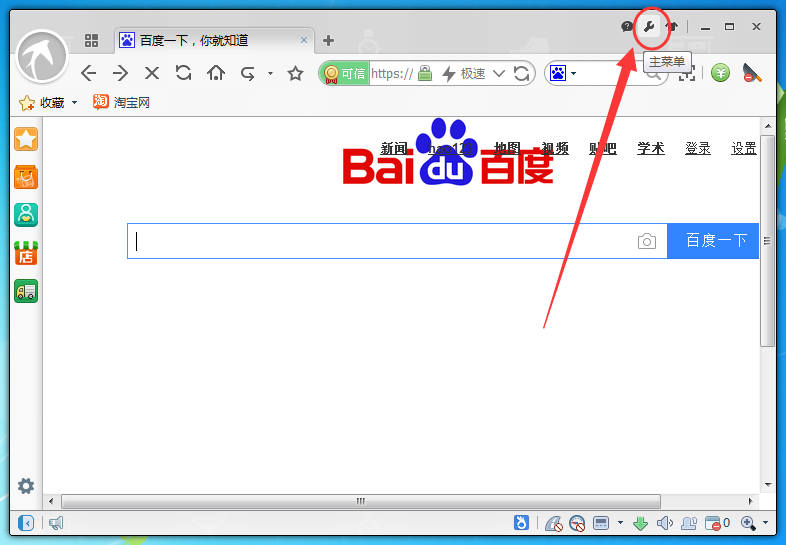
2、打开主菜单后在弹出的选项列表中打开“选项”;
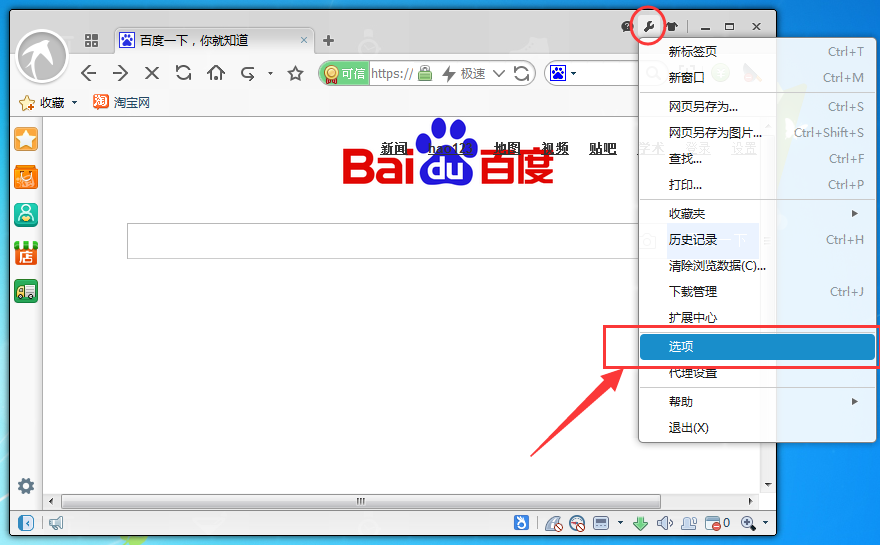
3、接着在“选项”界面的“基本设置”中找到“主页”,在这里我们勾选上“使用此页”,然后在后边的输入框中输入我们想要当做主页的网址就可以了;
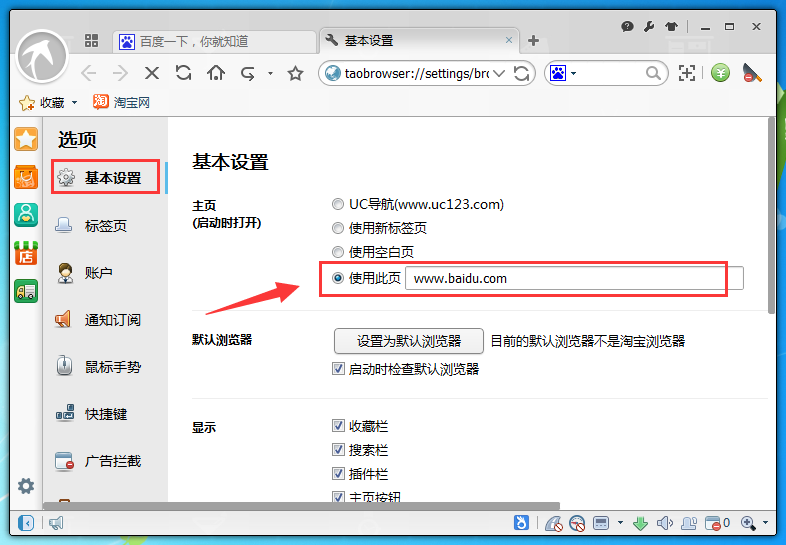
4、或者我们还可以使用360安全卫士等软件自带的“主页防护”功能,来设置YY浏览器的主页,还可以锁定主页不被篡改哦!
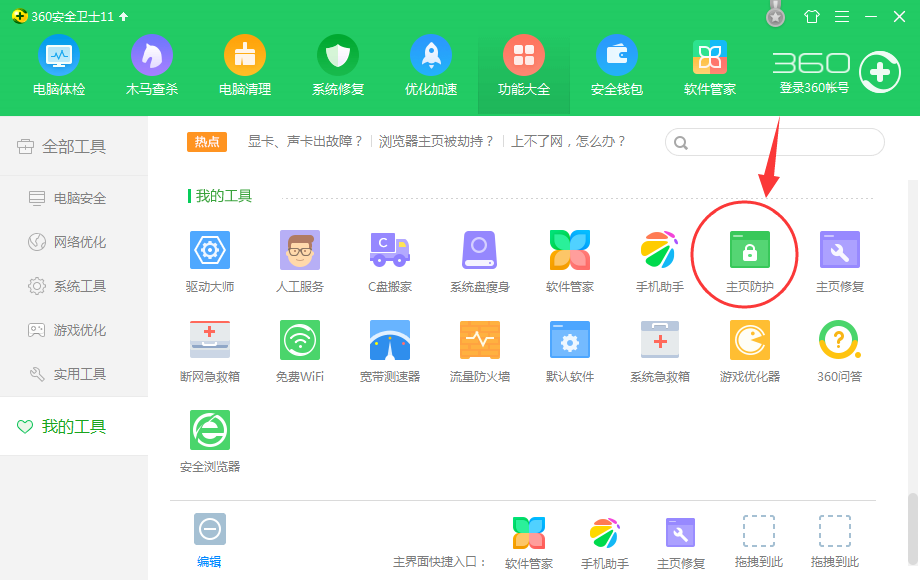
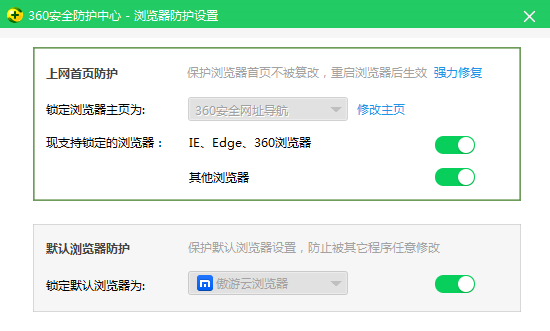
以上就是在淘宝浏览器中自定义主页的具体操作,希望可以帮助到大家。
关于《在淘宝浏览器中自定义主页的具体操作》相关问题的解答海风小编就为大家介绍到这里了。如需了解其他软件使用问题,请持续关注国旅手游网软件教程栏目。









![oppor17自由收藏功能怎么用[oppo手机的自由收藏怎么操作]](http://img.citshb.com/uploads/article/20230514/6460f06e82998.jpg)
![三星手机应用角标怎么去掉[三星s9应用程序角标是什么]](http://img.citshb.com/uploads/article/20230514/6460ed5cc2c82.jpg)
![红米6怎样设置虚拟键[红米6虚拟键设置方法]](http://img.citshb.com/uploads/article/20230514/6460e9bdcd71a.jpg)
![红米note7如何关闭软件推送[红米手机怎样关闭推送通知]](http://img.citshb.com/uploads/article/20230514/6460dfa6c6b5d.jpg)
![三星手机浏览器记录删除怎么恢复[三星手机浏览器删除的历史记录怎么找回]](http://img.citshb.com/uploads/article/20230514/6460d75e0aa13.jpg)
![哪个浏览器有ai生成ppt模板的功能呢[aide制作浏览器]](http://img.citshb.com/uploads/article/20240925/66f383a98bb6c.jpg)
![电脑谷歌浏览器怎么安装插件[谷歌浏览器怎么安装插件?]](http://img.citshb.com/uploads/article/20231020/653256dec0f11.jpg)
![360安全浏览器怎么开启夜间模式设置[360安全浏览器怎么开启夜间模式啊]](http://img.citshb.com/uploads/article/20230907/64f9a60039be3.jpg)
![360安全浏览器医生哪里找[360浏览器医生在哪里]](http://img.citshb.com/uploads/article/20230907/64f9a5fcd3550.jpg)
![2345安全卫士如何锁定浏览器主页图标[2345安全卫士如何锁定浏览器主页页面]](http://img.citshb.com/uploads/article/20230905/64f7031933bea.jpg)



